I sistemi operativi Windows includono il servizio di controllo dell'account utente. Secondo le statistiche, questa innovazione non era molto popolare. Pertanto, questo servizio può sempre essere disattivato.
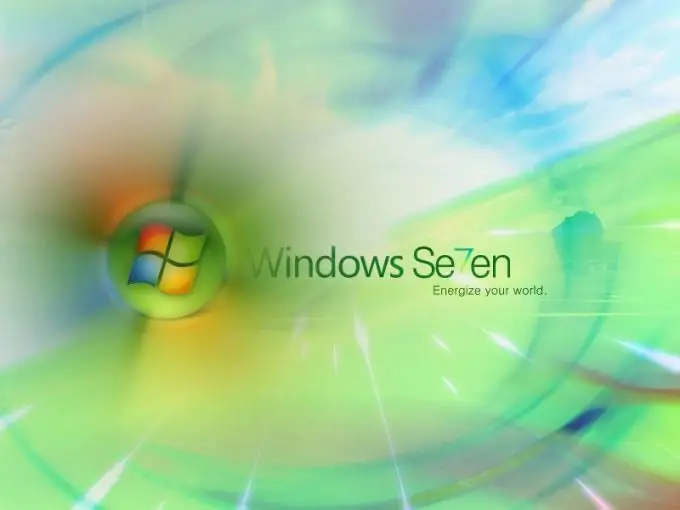
Necessario
Sistema operativo Windows Seven
Istruzioni
Passo 1
Prima di tutto, vale la pena avvisare tutti gli utenti di questo sistema operativo che disabilitare la selezione dell'utente può ridurre significativamente il livello di protezione dei dati del tuo computer. Oltre al fattore umano, è possibile anche il furto di informazioni a livello di attacchi di virus.
Passo 2
Nelle ultime versioni dei sistemi operativi, gli sviluppatori hanno disabilitato la possibilità di disabilitare completamente questa opzione. Hanno introdotto 4 livelli di sicurezza a livello di utente del sistema. Il percorso dell'applet delle impostazioni si trova nel "Pannello di controllo".
Passaggio 3
Aprire il menu "Start" e fare clic con il tasto sinistro sull'icona "Pannello di controllo". Nella finestra che si apre, trova ed esegui l'applet "Account utente". Puoi anche aprire questa finestra attraverso la barra di ricerca, basta inserire l'abbreviazione UAC e fare clic sulla riga "Modifica impostazioni di controllo dell'account utente".
Passaggio 4
Nella finestra che appare, cambia la posizione del cursore impostando qualsiasi opzione, la cui descrizione vedrai nel blocco di destra. Si consiglia vivamente di impostare il dispositivo di scorrimento su "Notifica solo quando i programmi tentano di apportare modifiche al computer". Fare clic su OK, confermare le modifiche e riavviare il computer.
Passaggio 5
Per disabilitare completamente la funzionalità del servizio "Gestione Account", dopo aver avviato il sistema, aprire nuovamente il menu "Start" e avviare il "Pannello di controllo". Nella finestra che si apre, fai clic sul collegamento "Account utente".
Passaggio 6
Passa a Attiva o disattiva il controllo dell'account utente e deseleziona Usa controllo dell'account utente. Fare clic su OK o Invio e riavviare il computer.
Passaggio 7
Dopo aver avviato il computer, la selezione dell'account non apparirà più ai successivi avvii del sistema, ma si consiglia di installare un software speciale.






